W nowej wersji pakietu Office czekają nas dwie poważne zmiany: brak menu i wstążki we wszystkich aplikacjach (z wyjątkiem Office Picture Manager). Menu aplikacji zostało zastąpione specjalnym oknem, którego zawartość zmienia się w zależności od wybranych opcji. Gdy wybierzemy opcję drukowania ujrzymy podgląd wydruku oraz opcje drukowania, etc. Prócz tego oczywiście zmieniono wygląd aplikacji. Na chwilę obecną dostępny jest tylko jeden schemat kolorów, ale widać, że tak jak w wersji 2007 mają być trzy.
Kolejną nowością jest podgląd schowka. Jego działanie polega na pokazywaniu jak będzie wyglądać zawartość schowka po jej wklejeniu z użyciem jednej z trzech opcji (normalnej; łączącej formatowania tekstu źródłowego i tekstu w dokumencie lub zachowującej tylko tekst). W poprzedniej wersji mogliśmy te opcje zmieniać dopiero po wklejeniu tekstu. W Excelu dodano możliwość tworzenia „mini-wykresów” nazwanych Sparklines. Jest to przydatne, jeśli chcemy zobrazować zmiany danych w kilku wierszach bądź kolumnach, gdyż sparklines zajmują tylko jedną komórkę, w przeciwieństwie do tradycyjnych wykresów. Poza tym we wszystkich aplikacjach pakietu pliki pobrane z internetu otwierane są w specjalnym trybie, w którym nie możemy ich edytować, ale także wszelkie złośliwe programy nie wyrządzą naszemu systemowi żadnych szkód. Gdy upewnimy się, że plik jest bezpieczny wystarczy kilknąć “Enable Editing” i możemy rozpocząć pracę nad plikiem.
Prócz tego, we wszystkich aplikacjach pakietu możemy dodawać do obrazków przeróżne efekty (np. płaskorzeźba, obraz malowany farbami, itp.) oraz usuwać z nich tło.
Poza tymi zmianami Microsoft zmienił nazwę aplikacji Groove na SharePoint Workspaces. Można się też dowiedzieć, czemu SharePoint Designer stał się darmowy – w nowej wersji bez SharePoint Server’a nie będziemy mogli tworzyć ani edytować stron internetowych. Od razu na starcie musimy utworzyć portal, a aby to zrobić musimy podać adres serwera usług SharePoint. Szkoda, moim zdaniem nie był to taki zły edytor stron w trybie graficznym. Planowana jest także funkcja Anytime Upgrade znana z systemów Windows Vista i Windows 7. Nie wiadomo jak będzie działać, gdyż w tej chwili jedyne, co robi to wyświetla aplikacje z naszej wersji pakietu, ale zapewne wkrótce się dowiemy.
Jedyną aplikacją, która wykorzystuje nowy pasek zadań systemu Windows 7 (dokładniej funkcję Jump List) jest Outlook. Jednak, ze względu na to, że jest to wczesna wersja testowa możliwe, że ulegnie to jeszcze zmianie. W aplikacji dodano w nim widok konwersacji, wzorowany na tym z Outlook Web Access wbudowanym w testową wersję serwera Exchange 2010. Prócz tego wreszcie podczas pisania wiadomości program sugeruje adresy odbiorców jak w Windows Live Mail. W głównym oknie programu na wstążce rzuca się w oczy kolejna nowa funkcja: Quick Steps. Jest to coś na wzór reguł znanych z poprzednich wersji programu, z tym, że działają dopiero gdy klikniemy na któryś z „kroków” (ang. Steps). Możemy zgrupować kilka czynności pod jednym przyciskiem, np. Oznacz jako przeczytaną; Dodaj kategorię „Test”; przenieś do folderu Ważne. Oczywiście dostępnych poleceń jest więcej.
W PowerPoincie wreszcie możemy dodawać animacje prosto ze wstążki zamiast otwierać okienko zadań. W tej aplikacji pojawia się także pierwszy ślad webowych wersji aplikacji pakietu Office. Mianowicie w nowej funkcji broadcast pozwalającej nam na opublikowanie prezentacji w sieci, aby każdy mógł ją zobaczyć na liście usług widnieje “Microsoft PowerPoint Live”. Wadą nowej wersji jest zdecydowanie to, że gdy tworzymy prezentację przenośną nie jest automatycznie dodawany program PowerPoint Viewer – dodawany jest plik HTML pełniący rolę menu startowego, w którym jest link do pobrania aplikacji. Czyżby kolejny idiotyczny wymóg Komisji Europejskiej? Kolejna nowość to możliwość przycinania filmów od razu w PowerPoincie. Pojawiła się także opcja dodawania filmów z serwisów typu YouTube czy MSN Soapbox, która niestety na chwilę obecną nie działa.
Na koniec zostawiłem wspomnianą już przeze mnie wcześniej funkcję odtwarzania pokazu slajdów przez internet z pomocą usługi PowerPoint Live. Jej działanie jest proste, program wgrywa prezentację na serwer Microsoftu (niestety na chwilę obecną proces wysyłania prezentacji na serwer nie jest wyszczególniony w kreatorze, przez co wydaje się, że „zawiesił się” na 95 %). Po zakończeniu tego procesu program daje nam link, który wysyłamy do osób, którym chcemy pokazać prezentację. Gdy już wszyscy otworzą stronę, do której link im wysłaliśmy, rozpoczynamy pokaz slajdów w programie.Po zakończeniu pokazu wychodzimy z trybu przekazywania go do usługi PowerPoint Live i prezentacja zostaje usunięta z serwera. Osoby, którym chcemy pokazać nasze dzieło nie muszą posiadać konta w usłudze, aby móc obejrzeć pokaz.
![Screenshot - 2009-05-19 , 15_17_33[5]](https://xpec-archive.revanmj.pl/img/2009/08/Screenshot-2009-05-19-15_17_335-219x160.jpg)
![Screenshot - 2009-05-19 , 15_13_39[2]](https://xpec-archive.revanmj.pl/img/2009/08/Screenshot-2009-05-19-15_13_392-209x160.jpg)
![Screenshot - 2009-05-19 , 15_14_27[2]](https://xpec-archive.revanmj.pl/img/2009/08/Screenshot-2009-05-19-15_14_272-209x160.jpg)
![[SCM]actwin,310,456,436,780; WINWORD.EXE 2009-07-17 , 09:16:37](https://xpec-archive.revanmj.pl/img/2009/08/Screenshot2009071709_16_372-200x160.jpg)
![Screenshot - 2009-07-18 , 11_13_10[2]](https://xpec-archive.revanmj.pl/img/2009/08/Screenshot-2009-07-18-11_13_102-200x160.jpg)
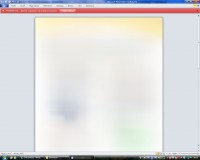
![[SCM]actwin,4,116,348,424; WINWORD.EXE 2009-07-18 , 11:22:07](https://xpec-archive.revanmj.pl/img/2009/08/Screenshot-2009-07-18-11_22_072-200x160.jpg)
![Screenshot - 2009-07-18 , 11_23_33[2]](https://xpec-archive.revanmj.pl/img/2009/08/Screenshot-2009-07-18-11_23_332-200x160.jpg)
![Screenshot - 2009-05-19 , 15_48_43[3]](https://xpec-archive.revanmj.pl/img/2009/08/Screenshot-2009-05-19-15_48_433-225x160.jpg)
![[SCM]actwin,0,0,0,0;Office Anytime Upgrade promo.exe 2009-05-19 , 15:45:39](https://xpec-archive.revanmj.pl/img/2009/08/Screenshot-2009-05-19-15_45_393-226x160.jpg)
![[SCM]actwin,0,0,0,0;Jump List explorer.exe 2009-05-19 , 15:52:00](https://xpec-archive.revanmj.pl/img/2009/08/Screenshot-2009-05-19-15_52_002-200x160.jpg)
![[SCM]actwin,0,0,0,0;Manage Quick Steps OUTLOOK.EXE 2009-08-02 , 11:14:56](https://xpec-archive.revanmj.pl/img/2009/08/Screenshot2009080211_14_562-181x160.jpg)
![Screenshot - 2009-05-19 , 15_27_34[3]](https://xpec-archive.revanmj.pl/img/2009/08/Screenshot-2009-05-19-15_27_343-224x160.jpg)
![[SCM]actwin,387,331,544,657; POWERPNT.EXE 2009-07-17 , 09:10:11](https://xpec-archive.revanmj.pl/img/2009/08/Screenshot2009071709_10_252-200x160.jpg)
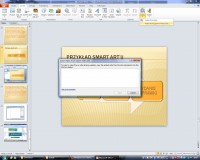
![[SCM]actwin,0,0,0,0;Broadcast Slide Show POWERPNT.EXE 2009-07-18 , 10:26:39](https://xpec-archive.revanmj.pl/img/2009/08/Screenshot2009071810_26_392-200x160.jpg)
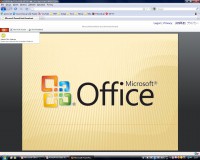
You must be logged in to post a comment.